Kako skriti navigacijsko vrstico v Samsung One UI
Nasveti In Triki Za Android / / August 05, 2021
V tej vadnici vam bomo pokazali, kako skriti navigacijsko vrstico v Samsung One UI. Z izdajo Androida 9.0 Pie je Google kupil na tone novih dobrot. Med njimi so bile navigacijske geste med najbolj pogovorenimi lastnostmi. Zdaj lahko enostavno povlečete od spodaj, da se vrnete domov, povlecite z leve ali desne strani, da se vrnete nazaj, ali povlecite od sredine navzgor in pridržite, da odprete nedavni meni aplikacije. Samsung je prav tako sprejel novo različico Androida v obliki One UI. Takoj, ko so uporabniki dobili omenjeno posodobitev na svojih napravah, je bilo preizkušanje novih potez na vrhu.
Pred posodobitvijo lahko brez kakršnih koli težav skrijete navigacijsko vrstico za vse programe. Toda po posodobitvi uporabniškega vmesnika Android 9 One omenjene možnosti ni bilo nikjer več. To je zmedlo precej uporabnikov in bi lahko bila njihova vprašanja najdeno po vsem Forumi skupnosti Samsung. Če torej iščete načine, kako to popraviti, vam bo ta vodič prišel prav. Danes vam bomo pokazali, kako skriti navigacijsko vrstico v Samsung One UI. Ko jih skrijete, lahko preprosto preizkusite nove gibe za krmarjenje. Sledite spodnjim korakom.

Skrij vrstico za krmarjenje v uporabniškem vmesniku Samsung One
Tudi na forumu Reddit je veliko uporabnikov imelo isto težavo. V zvezi s tem bomo delili dve različni metodi, ki vam bosta pomagali. Preizkusite tisto, ki ustreza vašim zahtevam.
Ena navigacijska vrstica uporabniškega vmesnika iz GalaxyS9
1. način: Preko menija z nastavitvami
Lažji od obeh metod. Vse naprave Samsung s sistemom OneUI (ali celo OneUI 2.0) imajo to funkcijo, ki omogoča onemogočanje ali skrivanje navigacijske vrstice. Evo, kako bi to lahko storili:

- Pojdite v meni Nastavitve v napravi Samsung.
- Nato pojdite na razdelek Zaslon in tapnite vrstico za krmarjenje.
- Privzeto boste videli izbrano možnost Navigacijski gumbi. Vse, kar morate storiti, je, da svojo izbiro spremenite v celozaslonske poteze.
Ko izberete, boste videli, da bo gumb Več možnosti zdaj viden. Znotraj tega je ena pomembnih lastnosti občutljivost gesta Nazaj. Težava s kretnjami za nazaj je bila v tem, da je bila v nasprotju z nekaterimi meniji hamburgerja aplikacije (na primer tistim, ki ga dobite v Trgovini Play, na levi strani zaslona). Torej z uporabo te možnosti lahko ustrezno prilagodite njeno občutljivost.
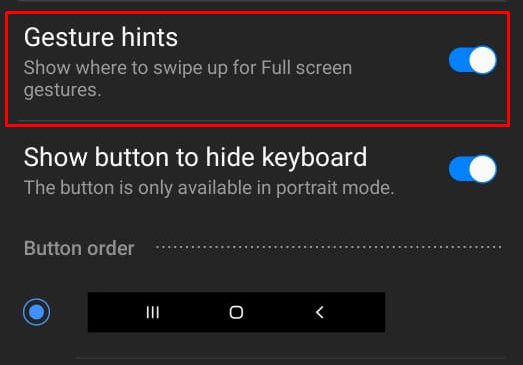
Podobno bo na voljo tudi namigi s kretnjami. Če ste teh gibov navajeni, lahko omenjeni preklop onemogočite. Nato odslej ne boste več moteni s temi namigi. S tem so bili to koraki za skrivanje navigacijske vrstice v Samsung One UI z uporabo menija Settings.
2. način: Skrijte vrstico za krmarjenje z ukazi ADB
Če spadate med tehnološke navdušence, ki bi se radi igrali s tehničnim žargonom, potem bi bil ta odstavek morda zanimiv. Čeprav ta metoda ne prinaša nobenih dodatnih koristi kot prva metoda, kljub temu ne poznamo nekaj različnih metod pri doseganju omenjene naloge. Na tej opombi je tukaj opisano, kako skrijete navigacijsko vrstico v uporabniškem vmesniku Samsung One z uporabo ADB.
- Najprej prenesite in namestite Orodja za platformo Android SDK v računalniku.
- Nato v napravi omogočite razhroščevanje USB. Pojdite v Nastavitve> O telefonu> Dotaknite se številke gradnje 7-krat> Vrnite se v Nastavitve> Sistem> Napredno> Možnosti za razvijalce> Omogoči odpravljanje napak USB

- Prenesite in namestite Skrij vrstico za krmarjenje v svoji napravi.
- Zdaj povežite svojo napravo z računalnikom prek kabla USB, pri čemer je omogočeno odpravljanje napak.
- Pojdite v mapo platform-tools, v naslovno vrstico vnesite CMD in pritisnite Enter. To bo sprožilo ukazni poziv.

- V tem oknu CMD izvedite spodnji ukaz:
adb shell pm grant com.ivianuu.hidenavbar android.permission. WRITE_SECURE_SETTINGS
- Zdaj zaženite aplikacijo in omogočite možnost glavnega stikala. To je to. Če pa se želite kadar koli vrniti na navigacijske tipke, bodisi zaženite adb lupina wm overscan 0,0,0,0 ukaz v oknu CMD ali preprosto onemogočite aplikacijo.
S tem zaključujemo vodnik, kako skriti navigacijsko vrstico v Samsung One UI. Za isto smo razdelili dve različni metodi, preizkusite tisto, ki ustreza vašim potrebam. Zaokrožujem, tukaj je nekaj Nasveti in triki za iPhone, Nasveti in triki za računalnike, in Nasveti in triki za Android da bi se morali tudi odjaviti.


![Kako namestiti založniški ROM na Axioo Picophone M4N [datoteka vdelane programske opreme]](/f/830afec4b3e4e832f04fe59dbf3a6b77.jpg?width=288&height=384)
